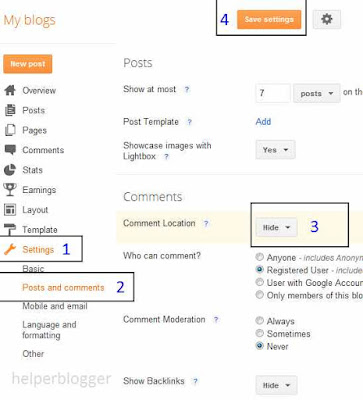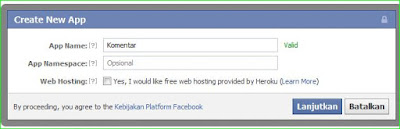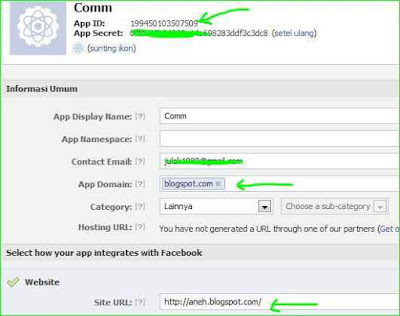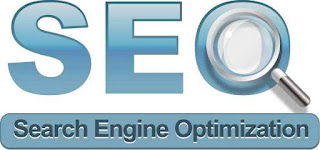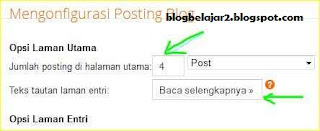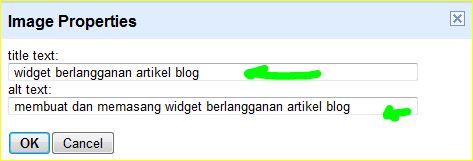Template blog adalah ibarat pakaian untuk sebuah blog. Secara umum seorang blogger pasti menginginkan tampilan blog yang sebagus-bagusnya. Namun terkadang malah melupakan aspek-aspek SEO on Page. Bagaimanakah tips dan cara memilih template blog yang SEO friendly, seperti apa pula ciri-ciri template blog SEO friendly itu? Ada beberapa hal yang harus kita perhatikan dalam memilih template yang akan digunakan untuk blog kita. Antara memilih template dan mengedit template memiliki keterkaitan, Mengapa? Setiap kita mendownload template kemudian menerapkannya di blog kita, saya yakin sobat semua pasti akan merubah sebagian kode CSS, HTML, maupun kode javascript yang ada, karena itulah maka dalam pembahasan di bawah saya campurkan antara tips memilih template yang baik dan cara mengedit template.
- Hal pertama tentunya adalah ukuran template yang akan dipakai. Semakin ringan suatu template tentu berdampak pula pada semakin ringannnya loading blog. Tentu disukai search engine plus pengunjung pula. Sobat tentu pernah mendownload template bukan? biasanya berformat zip atau rar yang kemudian kita ekstraks. Disini bisa kita lihat ukuran besar template tersebut yang berekstensi .xml. Lihat berapa ukurannya, jika lebih dari 50 kb pertimbangkan lagi untuk memakainya. Belum lagi jika kita masukkan kode-kode auto read more, breadcrumb, tombol share serta widget-widget lain. Jangan sampai pengunjung kabur dengan lambatnya loading blog kita.
- Pilihlah template yang sidebarnya berada di kanan. Ini bertujuan agar crawl web lebih dulu mengindeks postingan kita. Kalaupun harus dipasang widget di sidebar kiri, pastikan yang ringan-ringan saja.
- Buat sobat yang biasa mengganti template pastikan sobat memiliki blog ujicoba/cadangan. (silakan buka artikel cara membuat blog cadangan). Ujicoba dulu template yang dipilih di blog cadangan tersebut sebelum menggunakannya di blog “betulan”. Hal ini agar blog yang betul-betul kita kelola bisa terlihat bagus, optimal dan terlihat rapi.
- Berkaitan dengan hal pada nomer 3 di atas, perhatikan, apakah banyak kode-kode javascript yang terurai di dalam template tersebut. Jika Ya, bisa dipastikan template tersebut berat loadingnya. Kecuali jika kode javascriptnya di hosting di tempat lain. Misalnya di google code.
- Usahakan background template blog tersebut bukan berupa gambar, tapi berupa kode warna. Kalaupun ingin yang bergambar. Lihat ukurannya, jangan terlalu besar.
- Template memiliki struktur heading yang baik.Template yang bagus memiliki struktur heading tag yang rapi dan terurut mulai dari H1, H2 dan H3. Kita pilih template blog yang memiliki struktir heading tag yang bagus dan tentunya penempatan setiap heading tag tersebut sesuai, suatu misal H1 untuk judul blog.
- Tidak memiliki link keluar yang banyak. Seringkali kita mendownload template, dibagian bawah / footer pasti memuat link-link si pembuat template. Lihat berapa banyak link yang ada. Memang ini berhunbungan etika blogging, namun tidak ada salahnya kita menghapus sebagiannya. Selain itu penempatan link exchange juga harus sestrategis mungkin, buatlah halaman khusus untuk blogroll.
- Warna, ukuran dan jenis font serta backgrund harus serasi alias eye matching dan juga eye catching. Jangan memilih warna yang dapat membuat mata pengunjung blog “silau”. Ukuran dan jenis font juga mesti diperhatikan, jangan terlalu kecil dan jangan terlalu besar. Gunakan font yang familiar, tidak perlu neko-neko.
- Pastikan ada hubungan antara kode CSS dengan HTML. Pernah saya temukan template dengan kode CSS yang full namun tidak berguna alias tidak ada fungsinya. Untuk itu bisa sobat validasi kode CSS dan HTML di situs-situs validator CSS dan HTML yang cukup banyak di luar sana, hehehe. Buat sobat pemula, saya rasa ini tidak harus dilakukan. Karena cukup membingungkan dan bisa berdampak pada tampilan blog. Kita paling tidak mengecek errornya saja tanpa harus memakai kode CSS dan HTML yang dihasilkan mesin validator. Kemudian kita bandingkan dengan template lain. Lalu pilih yang errornya sedikit. Ini juga salah satu alasan saya mengapa blog ini memakai template default blogspot.
Demikian beberapa paparan mengenai tips memilih dan edit template yang disarikan dari berbagai sumber dan sedikit dari pengalaman pribadi saya sendiri. Bijaklah memilih template dan pastikan jenis blog dan tujuan kita blogging . Salam blogger.